Nếu tổ chức của bạn muốn bật tính năng ghi âm cục bộ các cuộc tư vấn Cuộc gọi điện video trực tiếp về sức khỏe, cả bản ghi video và âm thanh hoặc chỉ âm thanh, chức năng này hiện khả dụng. Ghi âm cục bộ được phát triển có nghĩa là bản ghi kỹ thuật số của cuộc tư vấn giữa bác sĩ lâm sàng và bệnh nhân trên nền tảng Cuộc gọi video trực tiếp về sức khỏe đã diễn ra và tệp âm thanh hoặc video và âm thanh được Tổ chức nắm giữ hoặc lưu trữ, không phải bởi Healthdirect. Bản ghi âm được ghi trực tiếp trong quá trình tư vấn và không có bản sao kỹ thuật số của bản ghi âm có sẵn trên nền tảng tư vấn sau khi tư vấn.
Để yêu cầu quyền truy cập vào chức năng ghi cục bộ được phát triển, vui lòng liên hệ với Nhóm hỗ trợ Cuộc gọi Video .
Trước khi bật ứng dụng Ghi âm cục bộ được phát triển, tổ chức của bạn phải đọc Nguyên tắc ghi âm cục bộ được phát triển của chúng tôi và hoàn thành Biểu mẫu đăng xuất
Vui lòng xem bên dưới quy trình ghi âm cục bộ đã phát triển:
| Khi cuộc tư vấn đã bắt đầu tại một phòng khám được bật tính năng ghi âm được phát triển, bác sĩ sẽ thấy nút GHI ở bên phải của biểu tượng Trình quản lý cuộc gọi. Sau khi bấm vào nút này, ngăn ghi âm sẽ mở ra và bác sĩ có thể chọn kiểu ghi mà họ muốn. Họ có thể chọn Video (sẽ bao gồm luồng âm thanh) hoặc Ghi âm. |
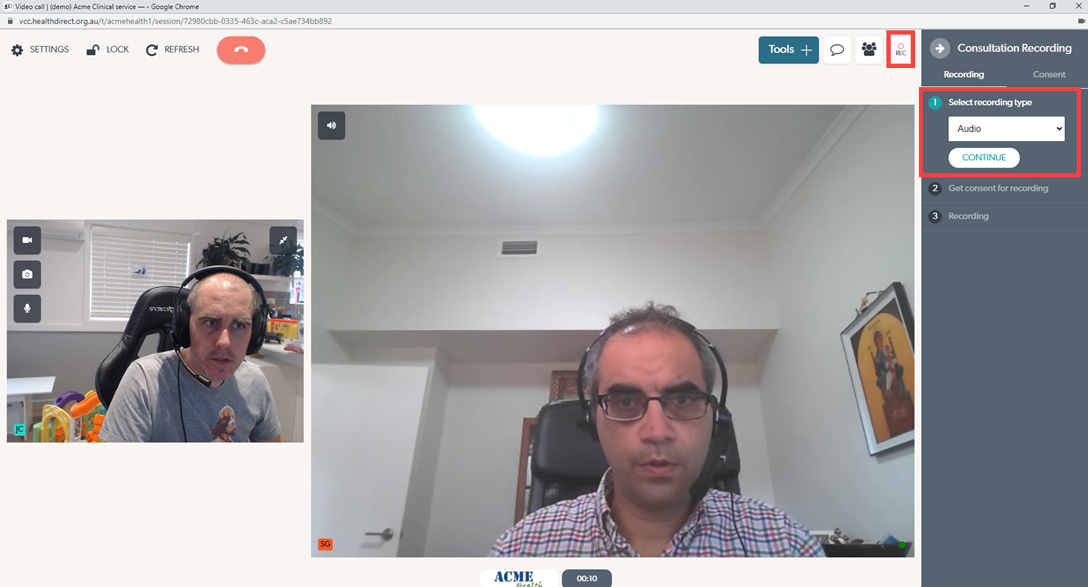 |
| Khi tùy chọn ghi âm được chọn, bác sĩ lâm sàng sau đó phải yêu cầu sự đồng ý của tất cả những người tham gia khác trong cuộc gọi. |
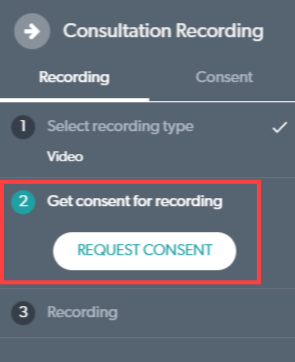 |
| Những người tham gia sẽ thấy yêu cầu đồng ý ghi âm và phải chọn "Có" để quá trình ghi âm được tiến hành. |
 |
| Sau khi được sự đồng ý, bác sĩ lâm sàng nhấn nút Bắt đầu ghi để bắt đầu ghi. |
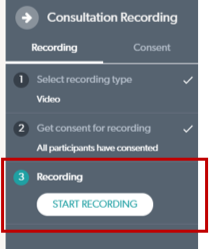
|
| Bây giờ bác sĩ có thể thấy rằng quá trình ghi đang diễn ra thành công. |
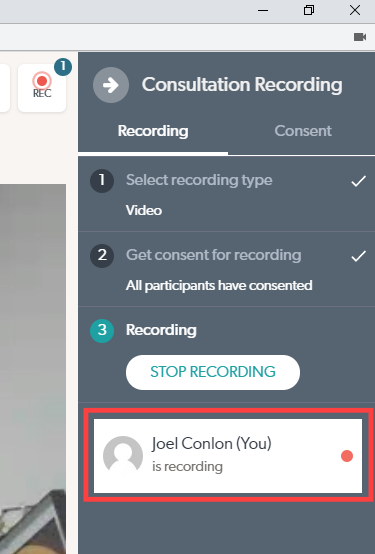 |
| Sau khi hoàn thành cuộc tư vấn, bác sĩ lâm sàng cần tải xuống bản ghi âm vì nền tảng Cuộc gọi Video không lưu giữ bất kỳ bài tư vấn kỹ thuật số nào và sẽ không thể truy xuất bản ghi âm được nữa. Tệp đã tải xuống sẽ chứa hình ảnh xác nhận sự đồng ý trực quan đối với Bản ghi video hoặc xác nhận Sự đồng ý về âm thanh ở đầu tệp đối với bản ghi âm. |
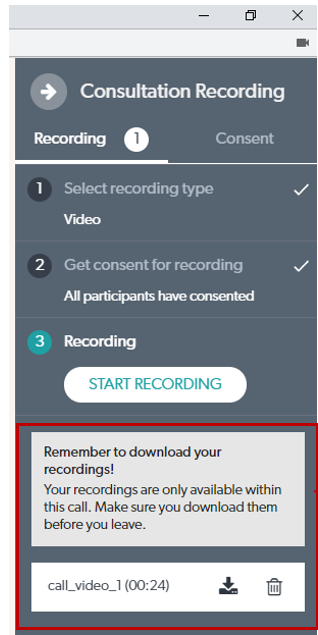 |
Kích thước tệp tư vấn ước tính
Vui lòng lưu ý kích thước tệp ước tính dưới đây để tham khảo ý kiến của bạn. Với một lần tư vấn trung bình (20 phút), kích thước tệp như sau:
- Kích thước tệp chỉ âm thanh ước tính: 15 MB.
- Kích thước tệp video ước tính: 100 MB.
Thay đổi vị trí lưu tệp mặc định của bạn
Có thể thay đổi vị trí mặc định cho trình duyệt web của bạn để lưu các tệp tư vấn đã tải xuống của bạn. Vui lòng trao đổi với bộ phận CNTT của bạn về nguyên tắc lưu trữ cho các tệp tư vấn của bạn. Các tệp này nên được lưu ở một vị trí an toàn và bảo mật hoặc hệ thống y tế bất cứ khi nào có thể.
Google Chrome
Chọn menu ba chấm và đi tới cài đặt. Nhấp vào menu Nâng cao và chọn " Tải xuống ".
Sau đó, bạn có thể nhấp vào Thay đổi như được hiển thị bên dưới. Điều này có thể được đặt thành bất kỳ vị trí mạng hoặc cục bộ nào để lưu tệp của bạn.

Microsoft Edge
Chọn menu ba chấm và đi tới cài đặt. Nhấp vào Menu " Tải xuống ".
Sau đó, bạn có thể nhấp vào Thay đổi như được hiển thị bên dưới. Điều này có thể được đặt thành bất kỳ vị trí mạng hoặc cục bộ nào để lưu tệp của bạn.
 Apple Safari
Apple Safari
Mở Safari và nhấp vào Safari > Preferences . Nhấp vào tab " Chung ". Bên cạnh Vị trí tải xuống tệp , nhấp vào hộp thả xuống. Điều này có thể được đặt thành bất kỳ vị trí mạng hoặc cục bộ nào để lưu tệp của bạn.

Mozilla Firefox
Chọn menu ba dòng và đi tới cài đặt. Cuộn xuống " Tệp và Ứng dụng ".
Sau đó, bạn có thể nhấp vào Duyệt như được hiển thị bên dưới. Điều này có thể được đặt thành bất kỳ vị trí mạng hoặc cục bộ nào để lưu tệp của bạn.
